eXescope新版下载地址直达

eXescope(eXe程序修改器)是一款简洁易用的exe文件修改软件,支持对exe程序中的字符串、对话框排序、字体、图片资源以及菜单位置进行编辑和更改,界面简洁友好,即使没有资源文件,也可以重写可执行文件。
软件介绍
eXescope(eXe程序修改器)是一款体积小巧的文件程序修改工具,支持vbx、ocx、dll和exe等可执行文件的重写,同时还支持菜单和对话框的排列更改功能,用户还可以修改vc++及delphi编写的程序,操作十分简单,欢迎广大用户下载体验。
软件功能
输入按钮:在进行编辑时,用来导入图片;
打开按钮:用来打开可执行文件(*.EXE);
输出按钮:在进行编辑前,您可以用它把编辑对象导出来保存;
选择字体按钮:用来改变编辑状态下的字体;
保存更新按钮:顾名思义,是用来保存您对文件的编辑的;
二进制按钮:可以把编辑切换到二进制状态;
测试显示按钮:预览编辑后的效果;
对话框编辑器按钮:编辑对话框。
开始记录按钮:编辑资源时的记录能存入日志文件,相同的编辑功能可以重复使用(re-play)。当你为新版本的目标文件做相同的编辑工作时,这个特性非常有用。
软件应用
更改Flash图标
我们知道,Flash是Macromedia公司著名的多媒体制作软件,它易学易用,能够生成非常小的交互式动画,而且利用它还能够生成脱离其编辑环境的EXE文件,但是我们发现用它制作的EXE文件的图标都是一样的,这样就使得制作出来的多媒体程序显得“千篇一律”,那么我们能不能任意地更改发布文件的默认图标,给自己的作品来一点儿个性化的内容呢?经过分析,发现图标是存储在Flash的Runtime文件FlashPla.exe中的,因此我们只要一个资源编辑器(eXeScope)及一个图标编辑器就可以完成修改了。方法如下:
(1)启动eXeScope。
(2)点击“打开”钮,打开FlashPla.exe文件(此文件一般存放在Flash安装文件夹下的Players文件夹下,在修改之前必须先把它的只读属性去掉)。
(3)单击“资源”→“图标”,找到图标资源中的102号资源,它里面包含了6种不同大小和颜色的图标,默认情况下它只显示那个32×32,16位颜色的图标。由于 eXeScope 并没有提供编辑图标资源的功能,所以我们可以先点击工具栏上的“导出”钮将它导出为一标准的ICO图标文件。
(4)启动图标编辑器(这可以从VC++或Visual BASIC或Visual FoxPro安装程序中得到,或者直接使用第三方程序),调入刚才导出的图标文件,将它们修改,存盘退出(这一步中也可以找几个自己喜爱的大小和颜色相同的图标而不去修改)。
(5)找到位图资源中的102号资源中的1号32×32,16位颜色图标子资源,点击“导入”钮将它导入
(6)点击存盘图标,更新图标资源于FlashPla.exe文件中。
重新运行Flash,并点击“文件”→“发布设定”命令,选中“Windows项目(.exe文件)”,按下“确定”保存设置后,再点击“文件”→“发布”,就会看到生成的EXE文件的图标已经变成了修改后的图标。这样,Flash就是你的个性化Flash了。
工具栏下面的两个白色区域,左边的是选择对象区,其中列出可以编辑的对象;右边的是编辑区,在里面可以对显示资源进行修改。
“脱机工作”
上网用户经常要在脱机方式下使用浏览器,这就导致需要经常打开浏览器的“文件”菜单,点击其中的“脱机工作”,有没有更好的办法呢?回答是肯定的。只要对IE浏览器稍加修改就可以像操作工具栏上的按钮一样,方便地在两种状态间来回转换,而这一切只需要有个eXeScope文件即可轻松做到。
以IE4浏览器为例,首先,拷贝C:\Windows\System\Shdocvw.dll到磁盘根目录,用eXescope.exe打开它,接着打开“内部资源——菜单”,用鼠标单击其中的编号278的菜单,就会在右边的窗口中显示菜单内容,从中找到编号“40998脱机工作”,然后将后面的编辑、查看等菜单全部折叠起来,用鼠标拖动“40998脱机工作”到窗口底部的“帮助”菜单上,松开鼠标,再将“帮助”菜单向上拖动一格,这样就使 “40998脱机工作”菜单被置于所有菜单的后面,在菜单级别上又处于高级别。
修改完后,关闭系统到MS-DOS环境中,用刚修改过的文件覆盖掉C:\Windows\System\Shdocvw.dll,重新启动系统,打开IE浏览器,你会发现你成功了。
组合键
Alt+S 查找 (适用于 EXESCOPE) 然后用 F3 就可重复上一次的查找。
Ctrl+F 查找 (用于 UltraEdit,不适用 EXESCOPE)。
Ctrl+C 复制 (通用)。
Ctrl+X 剪切 (通用)。
Ctrl+V 或 Shift+Ins 粘贴 (通用)。
软件评测
eXescope(eXe程序修改器)拥有简洁友好的用户界面和强大的文件程序修改编辑功能,能够重写可执行文件的资源,是一款功能实用的eXe程序修改工具。
截图



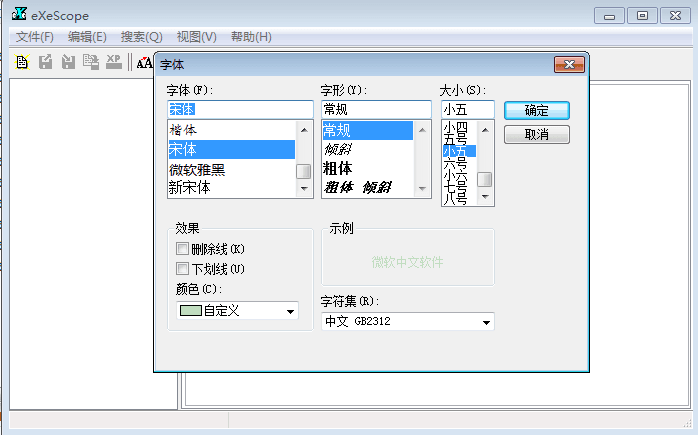
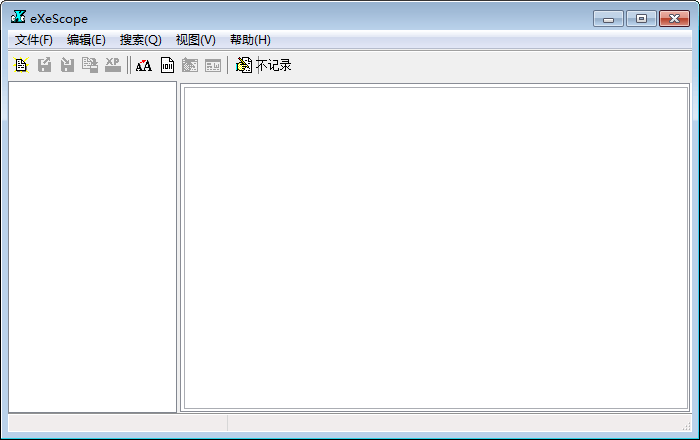

���� ( ���� 0 �˲�������)